1. Introduction
2. Etapes à suivres
3. A lire également
Introduction:
Le navigateur Microsoft Edge est une application Windows 10 protégée et il est peu probable qu'il soit piraté ou compromis. Cependant, si Edge affiche des problèmes graphiques ou si, pour une raison quelconque, vous souhaitez réinitialiser, réparer ou réinstaller le navigateur Microsoft Edge aux paramètres par défaut de Windows 10, vous pouvez procéder comme suit.
Vous êtes maintenant en mesure de réinitialiser, terminer et réparer Microsoft Edge sur Windows 10 pour résoudre tout problème si cela se produit dans le navigateur Web intégré. Si vous obtenez les problèmes comme Microsoft Edge ne s'ouvre pas, se bloque, se fige, ne se ferme pas, suivez ces démarches pour résoudre le souci.
Comment mettre fin, réinitialiser et réparer Microsoft Edge dans Windows 10
1. Lancez Paramètres en appuyant sur les touches de raccourci Windows + I . Ensuite, sélectionnez Applications.
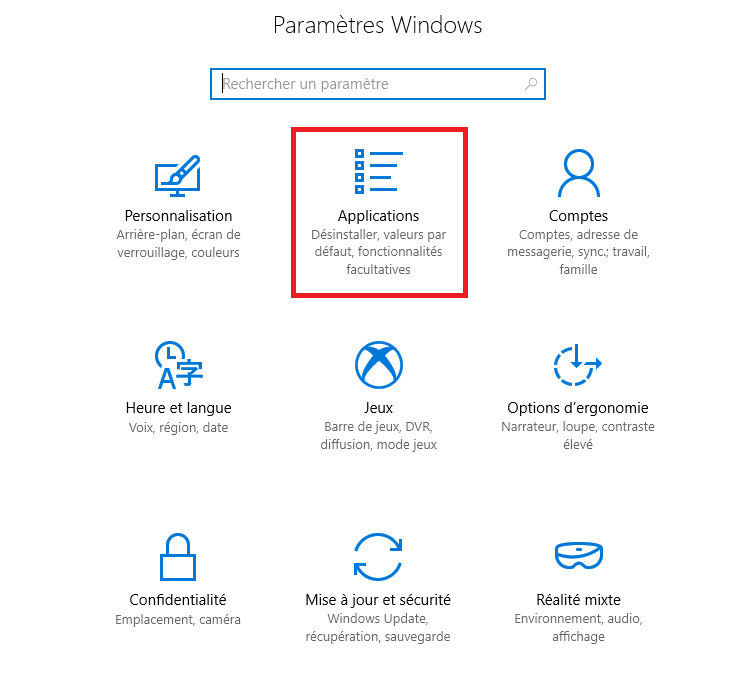
2. Une liste des applications installées sera ouverte dans le volet de droite. Localisez Microsoft Edge dans la liste. Cliquez dessus pour ouvrir les détails et appuyez sur Options avancées.
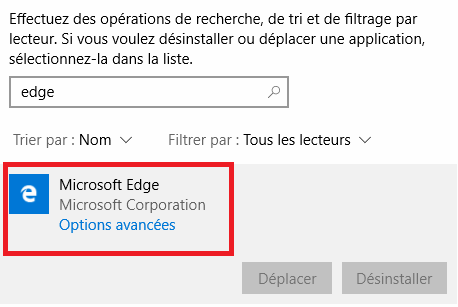
3. Vous verrez l'option Réparer et Réinitialiser sur cette page. Voyez comment ces outils fonctionnent et choisissez en conséquence -
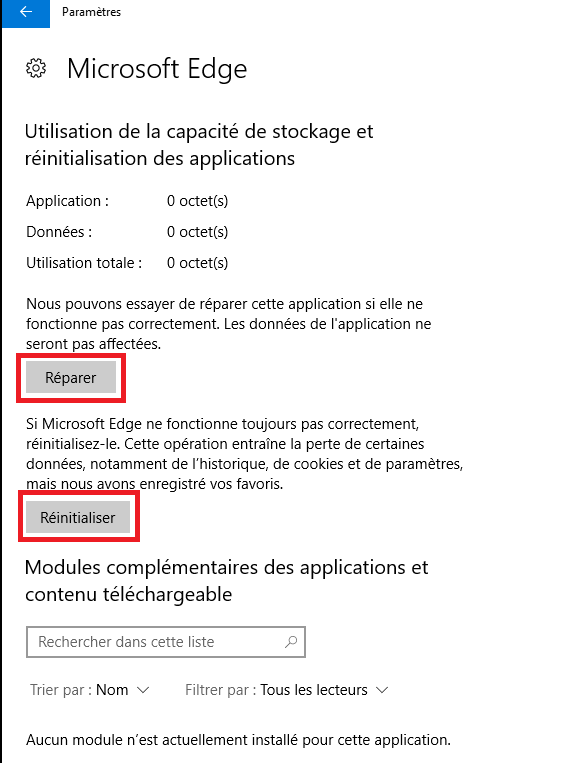
Mettre fin à Microsoft Edge
Si Microsoft Edge ne répond pas, l'option Terminer permet de mettre fin à l’application. Tous les processus liés à cette application seront mis fin à la force. Lorsque le navigateur se fige, se bloque ou ne fonctionne pas bien cet outil fermera le navigateur.
Réinitialiser Microsoft Edge
Lorsque vous ouvrez Microsoft Edge après la fin et qu'il ne fonctionne toujours pas, réinitialisez-le. Vous perdrez certaines données, y compris l'historique de navigation, les cookies et les paramètres, mais le navigateur enregistrera les favoris. Lorsque vous devez restaurer vos personnalisations et restaurer tous les paramètres par défaut, cette option fonctionne. Parfois, il cesse de fonctionner parce que vous avez fait des manipulations indésirables ici. En outre, lorsque vous utilisez pour réinitialiser Microsoft Edge, il va accélérer le navigateur.
Réparer Microsoft Edge
Si Microsoft Edge ne fonctionne pas correctement, vous pouvez essayer de le réparer. Les données de l'application ne seront pas affectées. Ce bouton corrige tout type de problème de Microsoft Edge. Lorsque le navigateur ne fonctionne pas bien et que les images ne se lancent pas, suspendus, gelés, ne se ferment pas, s'exécutent lentement et d'autres problèmes vous devez utiliser l'option Réparer.
Microsoft Edge a vraiment besoin d'un outil de réinitialisation comme Chrome et d'autres navigateurs ont déjà inclus. Il est maintenant disponible mais pas dans le navigateur, plutôt dans les paramètres de Windows 10. De plus, deux autres options, Terminer et Réparer, existent également ici pour traiter les problèmes d' Edge .
C'est ainsi que vous pouvez terminer la réinitialisation et réparer Microsoft Edge dans Windows 10.
Microsoft a pour but de perfectionner Windows 10. Dans ce cadre, ils publient régulièrement des mises à jour avec d'excellentes fonctionnalités qui le rendent facilement accessible à tous.
Par conséquent, ce sont les moyens faciles pour réinitialiser, terminer et réparer Microsoft Edge dans Windows 10. Depuis que Microsoft tente de faire de Windows 10 un système révolutionnaire, il a introduit ce navigateur avec une sécurité renforcée.
A lire également
Comment activer le paramètre de réalité mixte dans Windows 10










